파이썬은 무료로 배포되는 프로그래밍 언어로, 크게 복잡한 개념이 없어 기초적인 사칙연산이 능숙해지는 초등학교 고학년 수준으로도 배울 수 있는 쉬운 언어이다. 이번 포스팅에서는 윈도우에서 파이썬을 설치하는 방법에 대해 다루고 있다. 자신이 애플 컴퓨터를 사용하는 경우, 윈도우가 아닌 맥 OS를 사용하고 있을 가능성이 높으니 다른 분들의 포스팅을 참고하시길 바란다.
내 포스팅의 경우, 컴퓨터에 익숙하지 않지만 코딩을 배워보고 싶은 초심자를 대상으로 업로드를 해 볼 생각이다. 이미 코딩에 어느정도 익숙한 사람의 경우 조금 쉬워 보일 수 있으나, 자신이 잘못 알고 있던 개념을 바로잡는 용도로 편안하게 봐준다면 좋을 것 같다. 틀린 부분에 대한 지적이나 궁금한 부분에 대한 질문 또한 언제나 환영한다.
파이썬을 설치하기에 앞서 내 컴퓨터가 32비트인지 64비트인지를 우선 확인하여야 한다. 각 비트에 따라 설치해야 하는 파이썬 파일이 다르기 때문인데, 비트가 무엇을 의미하는지는 굳이 알 필요 없지만 이를 확인하는 방법은 다음과 같다. 두 가지 방법 중 편한 방법으로 확인하길 바란다.
첫 번쨰 방법
1. 시작 아이콘 옆 검색 기능을 통해 시스템 정보를 선택한다.


2. 시스템 정보 창에서 곧바로 시스템 종류를 통해 내 컴퓨터가 몇 비트를 사용하는지 확인할 수 있다. 내 컴퓨터의 경우 x64로, 64비트를 사용하고 있는 것을 확인할 수 있다. 32비트 기반 컴퓨터의 경우 x32가 아닌 x86 기반 PC라고 표시되니 주의.

두 번째 방법
1. 마찬가지로, 시작 아이콘 옆 검색 기능을 통해 제어판을 실행한다.


2. 제어판 우측 상단의 "제어판 검색"에 시스템을 입력하고 실행한다.

3. 시스템 종류를 통해 곧바로 내 컴퓨터가 사용하는 비트를 확인할 수 있다. 아까와 마찬가지로, 32비트 운영체제의 경우 32비트 운영체제라고 표시된다.

Windows 7을 사용하고 있을 경우, 다음 방법을 통해 확인할 수 있다. 내 컴퓨터가 Windows 7이 아니기에 스크린샷을 첨부하지는 못했지만, 위의 방법을 참고하여 진행하면 편할 것이다.
1. 컴퓨터 좌측 하단 시작 버튼을 클릭하거나 검색 기능을 활용하여 "컴퓨터" 아이콘을 우클릭한다.
2. 우클릭한 상태에서 속성 버튼을 클릭한다.
3. 앞에서의 스크린샷과 같이, 시스템 항목에서 시스템 종류를 확인할 수 있다.
확인이 끝났다면, 이제 파이썬을 설치해 볼 시간이다.
1. 파이썬 홈페이지에 접속한다. 구글에 python을 검색하거나, 간단히 아래 링크에 들어가도 된다.
Welcome to Python.org
The official home of the Python Programming Language
www.python.org
2. Downloads 탭에 마우스를 올린다.
#Note that Python 3.9+ cannot be used on Windows 7 or earlier 라는 문구에서 알 수 있듯이, 자신이 Windows 7 이하 버전을 사용한다면 파이썬 3.9 이상 버전은 사용할 수 없다. 따라서 3.8 이하 버전으로 다운로드하여야 한다.

A) 첫번째 방법으로, 곧바로 최신 버전의 파이썬을 다운로드 할 수 있다. 지금은 Python 3.10.2 버전으로, 보통 64비트 대상이다.

B-1) 두 번째 방법. Windows 버튼을 클릭한다.
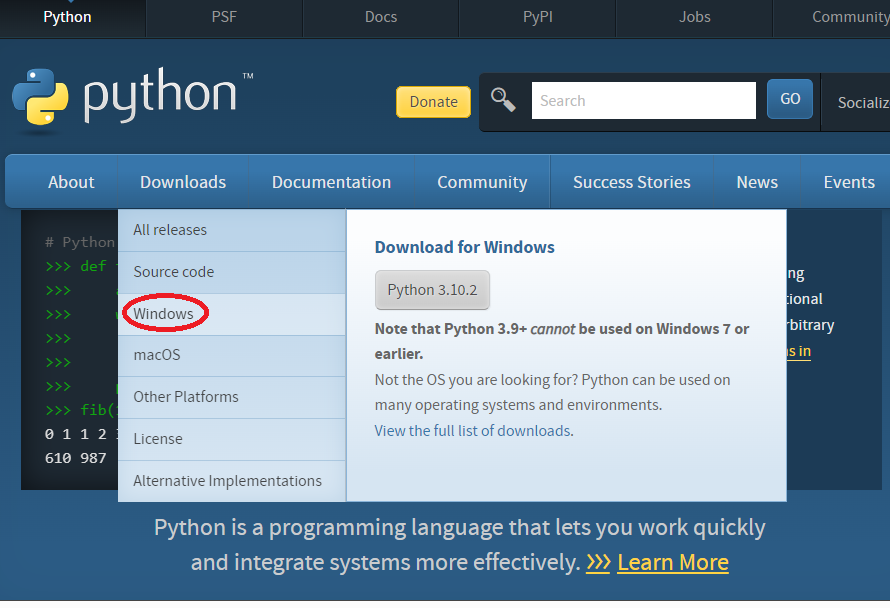
B-2) 가장 최신의 파이썬을, 아까 확인한 bit에 맞게 골라 다운로드한다.
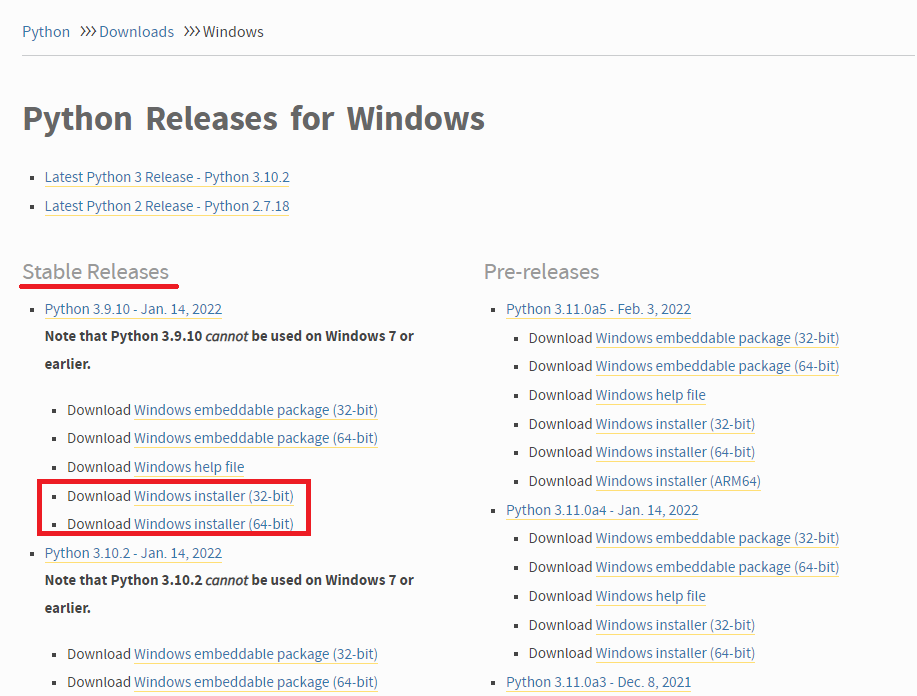
각 방법을 통해 파이썬 설치 프로그램을 다운로드하면, 아래와 같은 창이 실행된다.
Add Python ~ to PATH 항목을 체크하고, Install Now 버튼을 통해 파이썬을 설치한다.
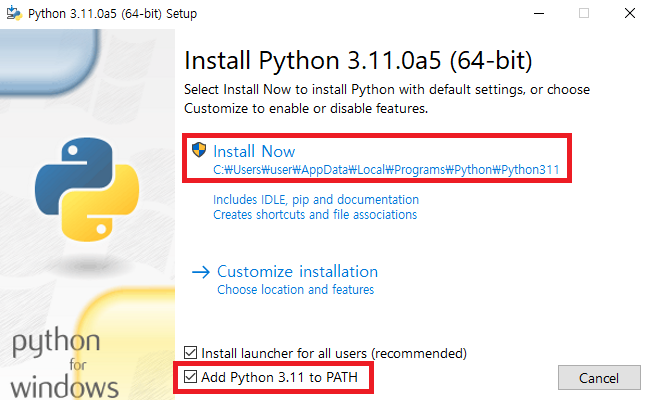
여기까지 따라왔다면 파이썬을 성공적으로 설치하였을 것이다. 다음 포스팅에서는 오늘 설치한 파이썬을 활용하여 파이썬의 기초에 대해서 다루어 볼 것이다.